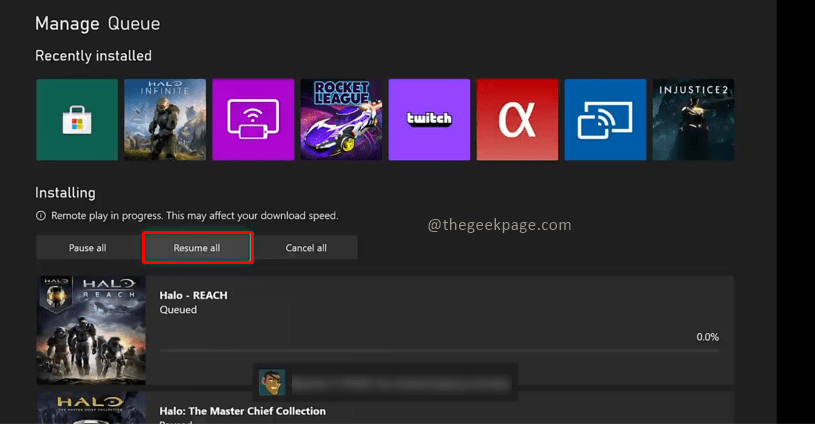Dovresti installare l'ultimo aggiornamento Xbox disponibile sulla tua console
- Se la tua Xbox si accende da sola, è probabile che ci sia qualche problema con il pulsante di accensione capacitivo.
- Puoi anche provare a disabilitare la funzione di controllo vocale Xbox in modo che non si accenda tramite i comandi vocali.
- Inoltre, puoi eseguire un soft reset per correggere il problema tecnico che potrebbe causare il problema.

XINSTALLARE CLICCANDO SUL FILE DI DOWNLOAD
- Scarica e installa Fortect sul tuo computer.
- Avvia lo strumento e Avvia la scansione
- Fare clic con il tasto destro su Riparazionee risolverlo in pochi minuti.
- 0 i lettori hanno già scaricato Fortect finora questo mese
Molti dei nostri lettori hanno riferito che la loro Xbox si accende da sola. Questo è un problema frustrante poiché la console si accenderà anche se tu non voglio giocare.
Il problema di accensione automatica di Xbox è stato segnalato in tutte le varianti di Xbox. In questa guida, ti forniremo un elenco di soluzioni che ti aiuteranno a risolvere il problema che Xbox si accende da solo. Entriamo subito nel merito.
Perché la mia Xbox si accende da sola?
Esistono diversi fattori che potrebbero causare l'accensione automatica della console Xbox. Di seguito sono riportati alcuni dei motivi più comuni.
- Il pulsante di accensione è allentato: È probabile che ci sia qualche problema con il pulsante di accensione o che la connessione sia difettosa.
- Problema con il controller wireless Xbox: Spesso qualche sottostante problemi con il controller wireless Xbox accendi la Xbox da sola.
- Il controllo HDMI sta accendendo Xbox: Alcuni cavi HDMI vieni con l'HDMI-CEC che è spesso responsabile dell'accensione dei dispositivi collegati, che potrebbe anche essere la ragione nel nostro caso.
- C'è un errore software: potrebbe esserci un problema tecnico nel sistema, motivo per cui la tua Xbox si accende da sola.
Esaminiamo le soluzioni avanzate che aiuteranno a risolvere il problema in questione.
Cosa posso fare se Xbox si accende da sola?
Prima di applicare le soluzioni avanzate, esaminiamo alcune semplici correzioni che potrebbero aiutare a impedire che la tua Xbox si accenda in modo casuale.
- Rimuovi le batterie AA dal controller Xbox e reinseriscile. È probabile che i tuoi controller siano difettosi.
- Pulisci il pulsante di accensione capacitivo Xbox e assicurati che non vi siano adesivi o nastri applicati su di esso.
- Controlla il cavo HDMI che utilizzi per collegare la console al PC e disattiva l'opzione HDMI-CEC, se disponibile.
Ora applichiamo le soluzioni avanzate per risolvere il problema.
1. Disattiva l'opzione Mantieni aggiornata la mia console
- premi il X pulsante sul controller Xbox.
- Selezionare Impostazioni.

- Scegliere Sistema dal riquadro di sinistra e selezionare Aggiornamenti da destra.

- Deseleziona il Mantieni aggiornata la mia console opzione e riavvia la tua console.
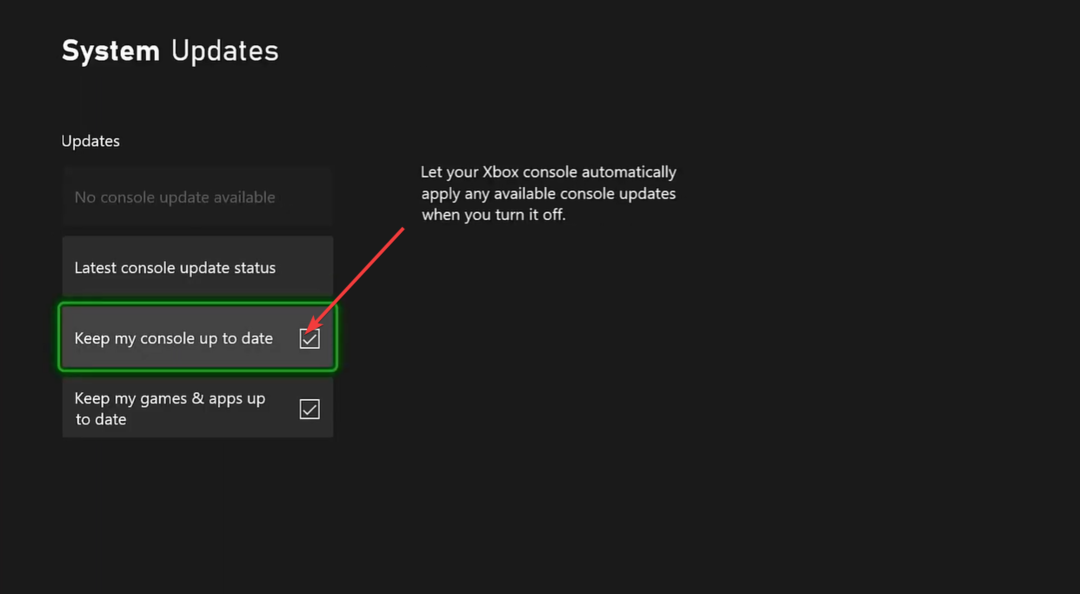
Consiglio dell'esperto:
SPONSORIZZATO
Alcuni problemi del PC sono difficili da affrontare, soprattutto quando si tratta di repository danneggiati o file di Windows mancanti. Se hai problemi a correggere un errore, il tuo sistema potrebbe essere parzialmente rotto.
Ti consigliamo di installare Restoro, uno strumento che eseguirà la scansione della tua macchina e identificherà qual è l'errore.
clicca qui per scaricare e iniziare a riparare.
Quando mantieni la suddetta opzione attivata sulla tua console Xbox, la tua console si accenderà ogni volta che è disponibile un nuovo aggiornamento per mantenerlo aggiornato. Disattiva semplicemente questa funzione e controlla se questo risolve il problema per te.
- Ricerca gamertag Xbox: come trovare qualsiasi giocatore
- 0x87e50007 Errore Xbox: come risolverlo rapidamente
2. Disabilita l'opzione di controllo vocale Xbox
- premi il X pulsante sul controller Xbox.
- Selezionare Impostazioni.

- Selezionare Generale sulla barra laterale e scegli Modalità di alimentazione e avvio opzione a destra.

- Scegliere Accensione immediata dal Modalità di alimentazione menu a discesa e deselezionare il Riattiva Xbox dicendo "Xbox acceso". opzione.
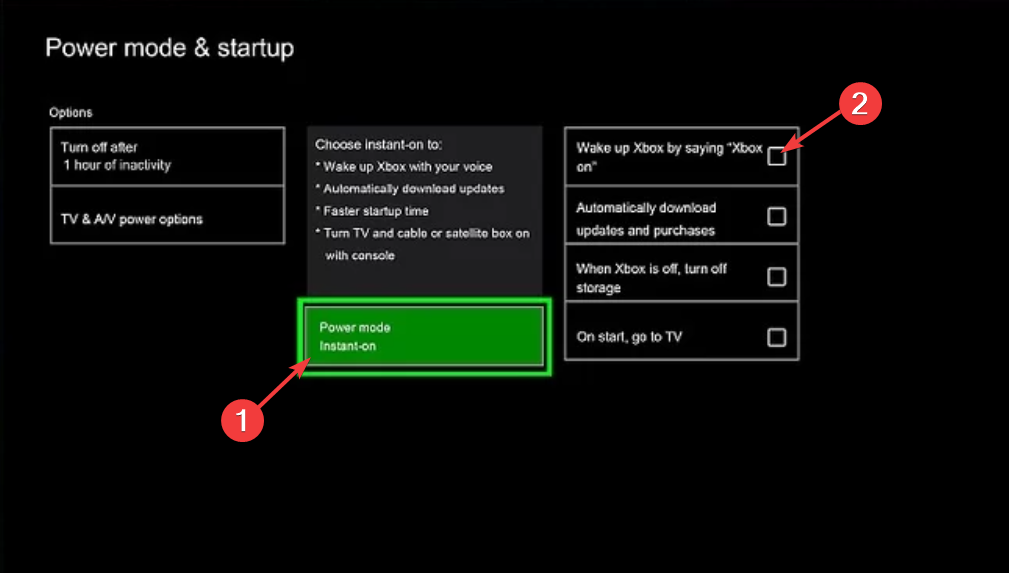
Potresti aver mantenuto attiva questa opzione a causa della quale ogni volta che dici Xbox on o Turn on Xbox, la console si accende da sola. Disabilita questa opzione e controlla se questo risolve il problema o meno.
3. Aggiorna la console Xbox
- premi il Xbox pulsante sul controller.
- Clicca su Impostazioni.

- Selezionare Sistema da sinistra e selezionare Aggiornamenti e download.
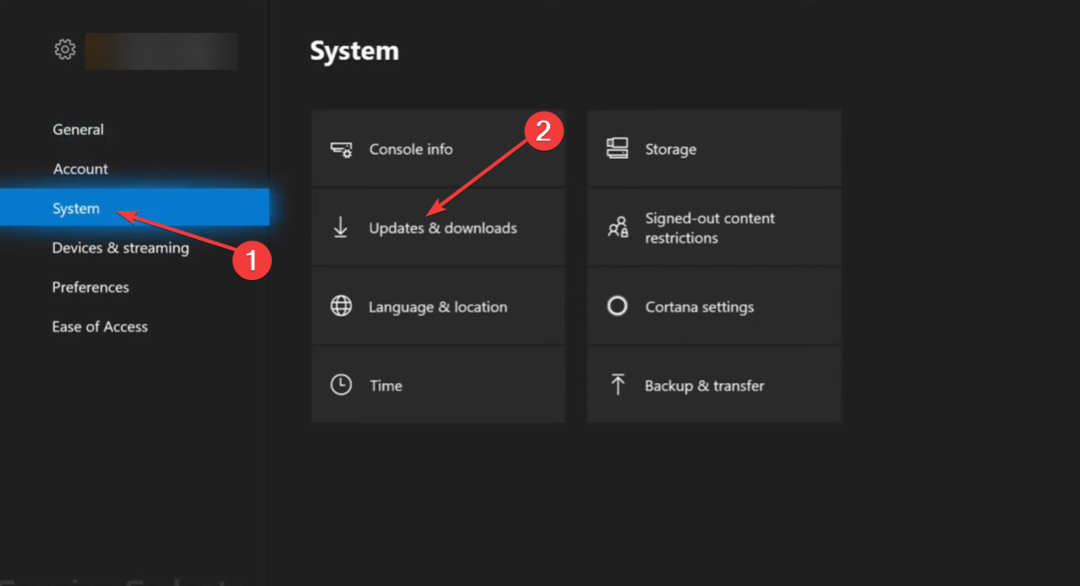
- Se è disponibile un nuovo aggiornamento, premi il pulsante Aggiornamento pulsante.
Questo potrebbe essere un problema tecnico temporaneo a causa del quale la Xbox si accende da sola. Puoi risolvere questo problema installando il file ultimo aggiornamento disponibile in quanto apportano correzioni di bug per tali problemi.
Se la Xbox non si aggiorna, allora dovresti controllare le soluzioni nella nostra guida che ti aiuteranno a risolvere il problema.
4. Abilita l'opzione Non consentire all'app Xbox di connettersi
- premi il Xbox pulsante sul controller.
- Clicca su Impostazioni.

- Selezionare Dispositivi e connessioni da sinistra e scegli Funzioni remote sulla destra.
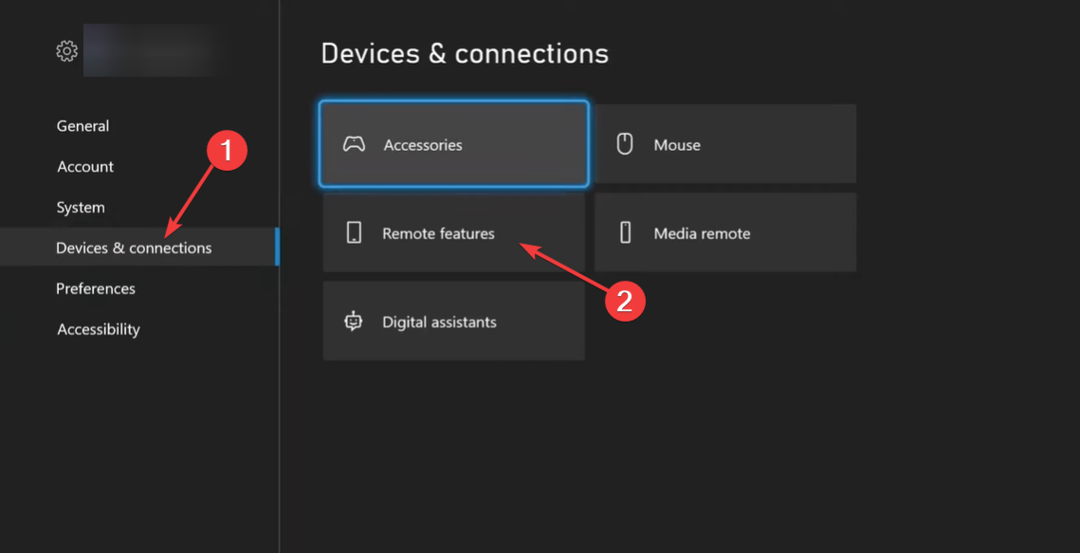
- Selezionare Preferenze dell'app Xbox.
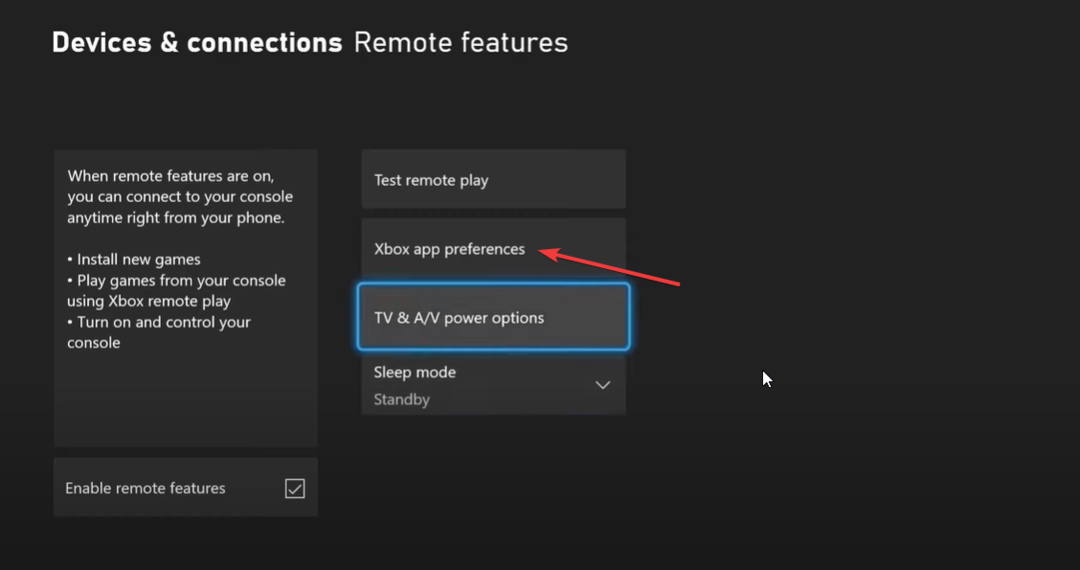
- Seleziona la casella per Non consentire la connessione dell'app Xbox opzione.

5. Eseguire un soft reset
- premi il Xbox pulsante sul controller.
- Scegliere Impostazioni.

- Selezionare Sistema da sinistra e scegli Informazioni sulla console da destra.
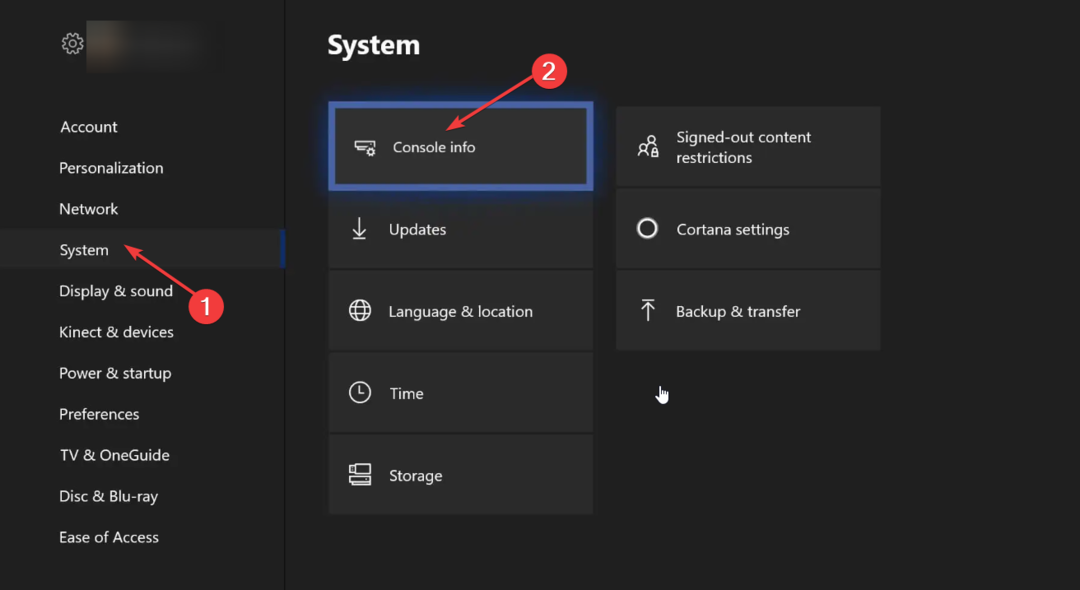
- Selezionare Reimposta console.

- Scegli il Ripristina e mantieni i miei giochi e app opzione.

Se non funziona nulla, per eliminare questo problema tecnico, ti suggeriamo semplicemente di eseguire un soft reset sulla tua console Xbox e vedere se questo risolve il problema.
Un problema molto peggiore è se Xbox One non sta caricando i giochi ma la nostra guida ti aiuterà a risolvere anche questo problema.
Questo è tutto da noi in questa guida. Sentiti libero di farci sapere nei commenti qui sotto, quale delle soluzioni di cui sopra ha risolto il problema.
Hai ancora problemi? Risolvili con questo strumento:
SPONSORIZZATO
Se i suggerimenti di cui sopra non hanno risolto il tuo problema, il tuo PC potrebbe riscontrare problemi Windows più profondi. Noi raccomandiamo scaricando questo strumento di riparazione del PC (valutato Ottimo su TrustPilot.com) per affrontarli facilmente. Dopo l'installazione, è sufficiente fare clic su Inizia scansione pulsante e quindi premere su Ripara tutto.